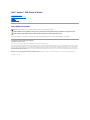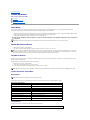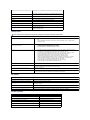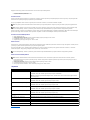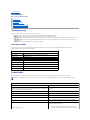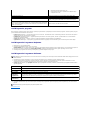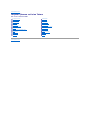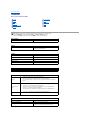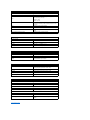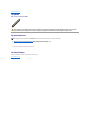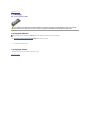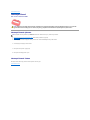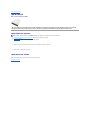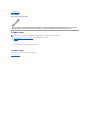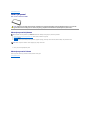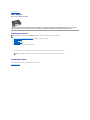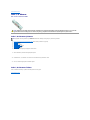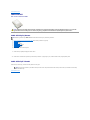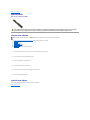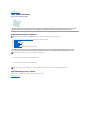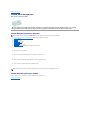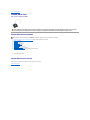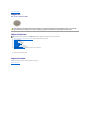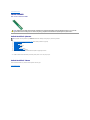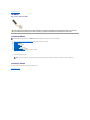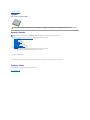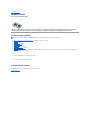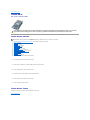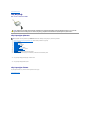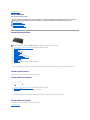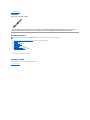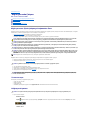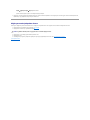Dell™Vostro™320ServisElKitabı
Not, Dikkat ve Uyarılar
Dell™nSerisibilgisayarsatın aldıysanız, bu belgede yer alan Microsoft®Windows®işletimsistemlerineyönelikbaşvurulargeçerlideğildir.
Bubelgedekibilgileröncedenbildirilmeksizindeğiştirilebilir.
©2009DellInc.Tümhaklarısaklıdır.
Dell Inc.'in yazılıizni olmadan bu materyallerin herhangi bir şekildeçoğaltılmasıkesinlikle yasaktır.
Bu metinde kullanılan ticari markalar: Dell, DELL logosu ve Vostroare, Dell Inc.in ticari markalarıdır. Intel, Pentium, Celeron ve Core, Intel Corporation'ın ticari markalarıveya tescilli
ticari markalarıdır; Bluetooth Bluetooth SIG, Inc.'in sahip olduğu bir tescilli ticari markadır ve Dell tarafından lisanla kullanılır; TouchStrip, Zvetco Biometrics, LLC'nin ticari markasıdır;
Blu-ray Disc, Blu-ray Disc Association'ın ticari markasıdır; Microsoft, Windows, Windows Server, MS-DOS, Aero, Windows Vista ve Windows Vista başlatdüğmesi A.B.D. ve/veya diğer
ülkelerdeMicrosoftCorporation'ın ticari markalarıveya tescilli ticari markalarıdır; Adobe, Adobe logosu ve Flash, A.B.D. ve/veya diğerülkelerdeAdobeSystemsIncorporated'ın ticari
markalarıya da tescilli ticari markalarıdır.
Bu belgede, marka ve adlarınsahiplerineyadaürünlerineatıftabulunmakiçinbaşka ticari marka ve ticari adlar kullanılabilir. Dell Inc. kendine ait olanların dışındaki ticari
markalarveticariisimlerleilgilihiçbirmülkiyethakkıolmadığınıbeyan eder.
Kasım2009Rev.A00
BilgisayarınızdaÇalışma
ParçalarıÇıkarma ve Yerine Takma
Özellikler
Tanılamalar
Sistem Kurulumu
NOT: NOT, bilgisayarınızdan daha fazla yararlanmanıza yardımedenönemlibilgilereişaret eder.
DİKKAT: DİKKAT, donanıma gelebilecek olasıhasaraveyayönergelerinizlenmemesihalindemeydanagelebilecekverikaybına işaret eder.
UYARI: UYARI, meydana gelebilecek olasımaddi hasar, kişiselyaralanmaveyaölümtehlikesianlamına gelir.

İçerikSayfasınaDön
Sistem Kurulumu
Dell™Vostro™320ServisElKitabı
Genel Bakış
Sistem Kurulumuna Girme
SistemKurulumuSeçenekleri
Genel Bakış
Sistem Kurulumu, POST işlemi sırasında erişilebilen bir BIOS yardımcıprogramıdır. Bu yardımcıprogram, BIOS'u ve sistem yapılandırmasınıetkileyen
parametreleri değiştirmenize olanak sağlar. Sistem Kurulumunu aşağıdakiamaçlariçinkullanabilirsiniz:
l Bilgisayarınıza herhangi bir donanım ekledikten veya bir donanımıdeğiştirdiktenyadaçıkardıktan sonra sistem yapılandırma bilgilerini değiştirmekiçin
l Kullanıcıparolasıgibi kullanıcıtarafındanbelirlenebilenbirseçeneği ayarlamak veya değiştirmekiçin
l Geçerlibellekmiktarınıokumak veya takılısabitsürücütürünüayarlamakiçin
Sistem Kurulumuna Girme
1. Bilgisayarınızıaçın (veya yeniden başlatın).
2. MaviDELL™logosugörüntülendiğinde,F2isteminingörünmesinibekleyinvehemen<F2>'yebasın.
ÖnyüklemeMenüsü
Önyüklememenüsü,SistemKurulumu'nagirmedenbirdefalıkönyüklemesırasıayarlamanıza olanak sağlar.Buprosedürü,bilgisayarınızda tanıprogramını
çalıştırmakiçindekullanabilirsiniz.
ÖnyüklemeMenüsü'nükullanarakSistemKurulumu'nagirmekiçin:
1. Bilgisayarınızıaçın (veya yeniden başlatın).
2. Dell™logosugöründüğündehemen<F12>tuşuna basın.
3. SistemKurulumu'nagirilecekseçeneği işaretleyin ve ardından <Enter>'a basın.
SistemKurulumuSeçenekleri
Sistem Bilgileri
Sistem Bilgileri sayfasında temel yapılandırma bilgileri bulunur. Bu alanlarıdeğiştiremezsiniz. Aşağıdaki bilgiler mevcuttur:
AnaSeçenekler
Ana sayfa, temel sistem yapılandırmasınıgüncelleştirmenize olanak sağlar.
DİKKAT: Uzman bir bilgisayar kullanıcısıdeğilseniz, bu program ayarlarınıdeğiştirmeyin. Bazıdeğişiklikler bilgisayarınızın doğruçalışmamasına
neden olabilir.
NOT: SistemKurulumu'nukullanmadanönceileridekullanmaküzereSistemKurulumuekranbilgilerinibiryerenotetmenizönerilir.
NOT:F2istemiklavyeninbaşlatılmışolduğunubelirtir.Buistemçokhızlıbir şekildegörünebilir,bunedenlegörünmesinidikkatlebekleyinvesonra<F2>
tuşuna basın. İstenmedenönce<F2>tuşuna basarsanız, bu tuşvuruşukaybedilir.Fazlauzunsürebeklediysenizveişletimsistemilogosugörünürse,
Microsoft®Windows®masaüstünügörenekadarbekleyin.Ardından bilgisayarınızıkapatıp yeniden deneyin.
NOT: Önyüklememenüsündeyapılan değişiklikler, Sistem Kurulumu programında kayıtlıönyüklemesırasında herhangi bir değişikliğe neden olmaz.
NOT: Sistem Kurulumu ekranlarındagezinmekiçinklavyeyikullanın.
System Info (Sistem Bilgileri)
System Model Info (Sistem Model Bilgisi)
Sistem adınıgörüntüler
BIOSVersion(BIOSSürümü)
BIOSsürümnumarasınıgösterir
Service Tag (Servis Etiketi)
Servis etiketi mevcut olduğunda bilgisayarınızınservisetiketinigösterir
Processor Type (İşlemciTürü)
İşlemcibilgilerinigösterir
Processor L2 Cache (İşlemciL2önbelleği)
L2önbellekboyutunugörüntüler
Memory Installed (TakılıBellek)
Takılıbellek miktarınıMBolarakgösterir
Memory Speed (Bellek Hızı)
Bellek hızınıMHzolarakgösterir
Memory Channel Mode (Bellek Kanal Modu)
Belleğin tek kanallımodda mıçiftkanallımodda mıolduğunugösterir
Memory Technology (Bellek Teknolojisi)
Takılıbellektürünügösterir
MainOptions(AnaSeçenekler)

GelişmişAyarlar
GüçYönetimi
GüvenlikSeçenekleri
Service Tag Setting (Servis Etiketi Ayarı)
Servis etiketi mevcut olduğunda bilgisayarınızınservisetiketinigösterir
Servis etiketi olmadığında servis etiketinin elle girilebileceği alanıgösterir
System Time (Sistem Saati)
Geçerlisaatiss:mm:snsnbiçimindegösterir
System Date (Sistem Tarihi)
Geçerlitarihiaa/gg/yybiçimindegösterir
SATA-0
SATA-0konektörünebağlıSATAsürücüsünügösterir
SATA-1
SATA-1konektörünebağlıSATAsürücüsünügösterir
SATA-2
SATA-2konektörünebağlıSATAsürücüsünügösterir
Halt on Error (DuruşHatası)
Etkin veya Devre Dışı(Varsayılan: Etkin)
Keyboard Errors (Klavye Hataları)
Report (Raporla) olarak ayarlandığında klavye hatalarınıgösterir
Varsayılan ayar Raporla'dır.
Fan Errors (Fan Hataları)
Report (Raporla) olarak ayarlandığında fan hatalarınıgösterir
Varsayılan ayar Raporla'dır.
UYARI: GelişmişAyarlar değerlerinin yanlışayarlanması, bilgisayarınızındüzgünçalışmamasına neden olabilir.
Advanced Settings (GelişmişAyarlar)
CPU Information (CPU Bilgileri)
l Max CPUID Value Limit (Maks. CPUID Değeri Sınırı)—Etkin veya Devre Dışı(Varsayılan: Devre
Dışı)
l Execute-Disable Bit Capability (Devre DışıBitiYürütmeÖzelliği) — Etkin veya Devre Dışı
(Varsayılan: Etkin)
IntegratedGraphicsConfiguration(Tümleşik
Grafik Yapılandırması)
l InitiateGraphicAdapter(GrafikAdaptörünüBaşlat)—PEG/PCI
l Video Memory Size (Video Bellek Boyutu)—32 MB
l DVMTModeSelect(DVMTModSeçimi)—DVMT Modu
l DVMT/FIXED Memory (DVMT/FIXED Belleği)—256 MB
IntegratedPeripheralsConfiguration(Tümleşik
ÇevreBirimYapılandırması)
l ATA/IDE configuration (ATA/IDE yapılandırması)—Devre Dışı; Uyumlu; Gelişmiş(Varsayılan:
Gelişmiş)
l USB Functions (USB İşlevleri)—Etkin veya Devre Dışı(Varsayılan: Etkin)
l USB Storage Function (USB Depolama İşlevi)—Etkin veya Devre Dışı(Varsayılan: Etkin)
l Audio Controller (Ses Denetleyici)—Etkin veya Devre Dışı(Varsayılan: Etkin)
l Wireless LAN (Kablosuz LAN)—Etkin veya Devre Dışı(Varsayılan: Etkin)
l IntegratedNIC(Tümleşik NIC)—Etkin veya Devre Dışı(Varsayılan: Etkin)
l LANBootROM(LANÖnyüklemeROM'u)—Etkin veya Devre Dışı(Varsayılan: Devre Dışı)
l 1394/Card Reader (1394/Kart Okuyucu)—Etkin veya Devre Dışı(Varsayılan: Etkin)
l Onboard Serial Port (Yerleşik Seri BağlantıNoktası)—3F8/IRQ4
l Onboard Parallel Port (Yerleşik Paralel BağlantıNoktası)—378/IRQ7
l Parallel Port Mode (Paralel BağlantıNoktasıModu)—SPP
Bootup Num-Lock(ÖnyüklemedeNum-Lock)
Numlockiçinaçıklıkdurumunubelirler.Açık veya Kapalı(Varsayılan:Açık)
Quick Boot (HızlıÖnyükleme)
Önyüklemesırasında BIOS'un belirli testleri atlamasınısağlar.Buayar,sistemiönyüklemekiçingerekli
olansüreyiazaltır. Etkin veya Devre Dışı(Varsayılan: Etkin)
HighPerformanceEventTimer(Yüksek
PerformanslıOlaySüreölçeri)
Etkin veya Devre Dışı
HDDProtectionFeature(HDDKorumaÖzelliği)
Etkin veya Devre Dışı. Etkin olduğunda verileri, korumalıbölmedegüvenlivedeğiştirmeye karşı
korunmuşbiçimdetutmakiçinkullanılır;PXE, otomatik olarak etkinleştirilir
PowerManagementOptions(GüçYönetimiSeçenekleri)
Suspend mode (Askıya alma modu)
Bilgisayarıaskıyaalmakiçinkullanılan ACPI durumunu belirler. Varsayılan,S3'tür.
USB WakeUp From S3 (USB S3 ile Uyandırma)
Etkin veya Devre Dışı(Varsayılan: Etkin)
RestoreonACPowerLoss(ACGüçKaybında
GeriYükle)
Güçarızası/ kesintisi halinde bilgisayarışuüçseçenektenbirinegeriyükler:Kapalı, Açık veya Son Durum
(Varsayılan: Kapalı)
LowPowerMode(DüşükGüçModu)
Etkin veya Devre Dışı(Varsayılan: Devre Dışı)
ResumeOnLAN(SürdürLAN)
Uyandırma olayıoluşturmaküzereEtkinveyaDevreDışı(Varsayılan: Devre Dışı)
ResumeOnRTCAlarm(SürdürRTCAlarm)
Uyandırma olayıoluşturmaküzereEtkinveyaDevreDışıRTC (Varsayılan: Devre Dışı)
SecurityOptions(GüvenlikSeçenekleri)
UnlockSetupStatus(KurulumDurumununKilidiniAç)
Açık
SupervisorPassword(GözetmenParolası)
Kurulugözetmenparolasının durumu
User Password (KullanıcıParolası)
Kurulu kullanıcıparolasının durumu
ChangeSupervisorPassword(GözetmenParolasınıDeğiştir)
İstenengözetmenparolasının ayarlanmasınısağlar
Change User Password (KullanıcıParolasınıDeğiştir)
İstenen kullanıcıparolasının ayarlanmasınısağlar
BootMenuSecurity(ÖnyüklemeMenüsüGüvenliği)
Etkin veya Devre Dışı(Varsayılan: Devre Dışı)

Bilgisayarınızıkorumaya yardımcıolmaküzereSistemKurulumu'ndaikiparolaözelliği bulunur:
l SupervisorPassword(GözetmenParolası)
l User Password (KullanıcıParolası)
GözetmenParolası
GözetmenParolası, bilgisayardabulunanenyüksekdüzeyparoladır.GözetmenparolasıayarlanmışsabilgisayarKurulumu'nagirmekiçinbuparolagirilmelidir.
KullanıcıParolasıayarlanmışsa bilgisayarıönyüklemekiçindekullanılabilir.
Bu ayarıuyguladığınızda sistem kurulumuna girerken parola sorulacaktır. Parolalar, en fazla sekiz karakterden oluşabilir.
Gözetmenparolası, unutulmuşveya kaybedilmişse, yalnızca sistem kartıüzerindekiCMOSatlamatelikullanılarak kaldırılabilir. CMOS atlama telinin kullanımıyla
ilgili daha fazla bilgiye sistem kartıatlama telleri sayfasından ulaşılabilir. Bu atlama teli kullanıldığında kullanıcıparolasıda silinecektir.
GözetmenParolasının Etkinleştirilmesi
1. Sistem Kurulumu'na girin.
2. Change Supervisor Password (GözetmenParolasınıDeğiştir)öğesini işaretleyip <Enter>'a basın.
3. İstendiğinde bir parola girin ve <Enter>'a basın.
4. Doğrulamakiçinparolayıyeniden girin ve <Enter>'a basın.
KullanıcıParolası
KullanıcıParolası, yalnızca bilgisayardaki bir işletimsisteminiönyüklemesigerekenkullanıcılariçindir.SistemKurulumu'naerişim izni sağlamaz. Kullanıcıparolası
ayarlanmışsa, işletimsistemininönyüklenmesiiçinbuparolanın girilmesi gerekir.
Bu parola ayarlandıktan sonra, yukarıdakiresimdegörüldüğüüzere,sistemönyüklemeyaparkenparolayıgirmeniz istenecektir. Parolalar, en fazla sekiz
karakterden oluşabilir. Doğru parola girildiğindesistem,önyüklemeyedevamedecektir.
KullanıcıParolasının Etkinleştirilmesi
1. Henüzbelirlenmemişsebirgözetmenparolasıayarlayın.Sistemdehiçbirgözetmenparolasıayarlanmamışsa, kullanıcıparolasıseçeneği gri renkte ve
kullanılamaz olacaktır.
2. Change User Password (KullanıcıParolasınıDeğiştir)öğesini işaretleyip <Enter>'a basın.
3. Komut isteminde bir parola girin ve <Enter>'a basın.
4. Parolayıdoğrulamanız istenecektir. Komut isteminde parolayıgirin ve <Enter>'a basın.
Önyükleme
İçerikSayfasınaDön
NOT:Yanlışparola girilmesi halinde bile Sistem Kurulumu'ndaki ayarlarıgörüntüleyebilirsiniz.Doğrubirparolagirenekadarhiçbirayarıdeğiş
tiremezsiniz.
NOT:Gözetmenparolası, birsistemdüzeyiparolasıdır. Bu parolayı, herhangi bir işletim sistemi hesap parolasıyla karıştırmayın. İşletim sisteminde hesap
parolasıetkinleştirilmişse, kullanıcıveyöneticiler,işletim sistemine erişim hakkıkazanabilmekiçinişletim sisteminin hesap parolasınıgirmelidir.
NOT:Kullanıcıparolası, birsistemdüzeyiparolasıdır. Bu parolayı, herhangi bir işletim sistemi hesap parolasıyla karıştırmayın. İşletim sisteminde hesap
parolasıetkinleştirilmişse, kullanıcıveyöneticiler,işletim sistemine erişim hakkıkazanabilmekiçinişletim sisteminin hesap parolasınıgirmelidir.
NOT:GözetmenParolasıbelirlenene kadar KullanıcıParolasınaSistemKurulumumenüsündenerişilemez ve KullanıcıParolası
bumenüdegörülmez.
BootOptions(ÖnyüklemeSeçenekleri)
1stBootDevice(1.ÖnyüklemeAygıtı)
Kullanılabilir aygıtlardizisindenilkönyüklemeaygıtınıbelirler
Kaldırılabilir; SATA; USB; CD/DVD; Ağ; Devre Dışı(Varsayılan: Kaldırılabilir)
NOT:İlkönyüklemeaygıtıkullanılabilir değilse sistem, otomatik olarak, ikinci ve daha sonraki aygıtlarıaramak
üzereilerleyecektir.
2ndBootDevice(2.ÖnyüklemeAygıtı)
Kullanılabilir aygıtlardizisindenikinciönyüklemeaygıtınıbelirler.
Kaldırılabilir; SATA; USB; CD/DVD; Ağ; Devre Dışı(Varsayılan: SATA)
3rdBootDevice(3.ÖnyüklemeAygıtı)
Kullanılabilir aygıtlardizisindenüçüncüönyüklemeaygıtınıbelirler.
Kaldırılabilir; SATA; USB; CD/DVD; Ağ; Devre Dışı(Varsayılan: USB)
4thBootDevice(4.ÖnyüklemeAygıtı)
Kullanılabilir aygıtlardizisindendördüncüönyüklemeaygıtınıbelirler.
Kaldırılabilir; SATA; USB; CD/DVD; Ağ; Devre Dışı(Varsayılan: CD/DVD)
5thBootDevice(5.ÖnyüklemeAygıtı)
Kullanılabilir aygıtlar dizisinden beşinciönyüklemeaygıtınıbelirler.
Kaldırılabilir; SATA; USB; CD/DVD; Ağ; Devre Dışı(Varsayılan: Ağ)
Removable Drives (Kaldırılabilir
Sürücüler)
Kullanılabilir kaldırılabilirsürücülerdekiönyüklemeaygıtıönceliksırasınıbelirler.
Hard Disk Drives (Sabit Disk
Sürücüleri)
Kullanılabilirsabitdisksürücülerindekiönyüklemeaygıtıönceliksırasınıbelirler.
USBDrives(USBSürücüler)
KullanılabilirUSBsürücülerindekiönyüklemeaygıtıönceliksırasınıbelirler.
CD/DVDDrives(CD/DVDSürücüleri)
KullanılabilirCD/DVDsürücülerindekiönyüklemeaygıtıönceliksırasınıbelirler.
Network Drives (AğSürücüleri)
Kullanılabilir ağsürücülerindekiönyüklemeaygıtıönceliksırasınıbelirler.

İçerikSayfasınaDön
Tanılamalar
Dell™Vostro™320ServisElKitabı
GüçDüğmesi Işığı
Sesli UyarıKodları
Sistem İletileri
Dell Diagnostics Programı
Dell Diagnostics ProgramınıBaşlatma
Dell Diagnostics ProgramınıKullanma
GüçDüğmesi Işığı
Beşfarklıdurumubelirtmeküzeregüçışığıyanıpsönerveyasabitkalır:
l Işık yok — Bilgisayar kapalıdurumda veya Hazırda Bekletme modundadır ya da elektrik almıyordur
l Sabit Sarı — Sistem kartı, başlatmayıyürütemiyor.Sistemkartındaveyagüçkaynağında sorun olabilir.
l YanıpSönenSarı — Bilgisayar, POST işlemi sırasında bir hata algılamıştır. Işık, hatanın ne olduğunubelirtenüçBIOSsesliuyarıkodu eşliğinde yanıp
sönecektir.
l YanıpSönenBeyaz — Bilgisayar uyku modundadır.Normalçalışmayıdevamettirmekiçinklavyenizdebirtuşa basın,fareyihareketettirinveyagüç
düğmesine basın.
l Sabit Beyaz — BilgisayarbütünüyleişlevselveS0(AÇIK)durumdadır.
Sesli UyarıKodları
Monitörhatalarıveya sorunlarıgörüntüleyemezse,bilgisayarınız başlatılırken bazıuyarısesleriçıkarabilir. Aşağıdaki tekrar eden sesli uyarıkodları,
bilgisayarınızdaki sorunlarıgidermenize yardımcıolabilir.
Sistem İletileri
Bilgisayarınızdabirsorunvarsa,sorunuçözmekiçingereklisebepveeylemitanımlamanıza yardımcıolacakbirsistemiletisigörüntüleyebilir.
Sistem Sesli UyarıKodları
Sesli UyarıKodu
Tanım
birsesliuyarı
olasıanakart arızası- BIOS ROM sağlama toplamıarızası
ikisesliuyarı
RAM algılanmadı
üçsesliuyarı
olasıanakart arızası- YongaKümesihatası
dörtsesliuyarı
RAM okuma/yazma arızası
beşsesli uyarı
gerçekzamanlısaat arızası
altısesli uyarı
ekran kartıveya yonga arızası
yedisesliuyarı
işlemci arızası
sekizsesliuyarı
ekran arızası
NOT: Alınan ileti aşağıdakiörneklerarasında değilse, işletimsistemininveyailetigörüntülendiğindeçalışmakta olan programın belgelerine bakın.
Sistem İletileri
Sistem İletisi
Tanım
Dikkat!Busistemdeöncekiönyüklemeteşebbüsleri[nnnn]denetimnoktasında
başarısız oldu. Bu sorunu giderme ile ilgili yardımiçinlütfenbudenetimnoktasınıbir
yere not edin ve Dell Teknik Desteğine başvurun.
Bilgisayar aynıhataiçinarkaarkayaüçdefaönyüklemeişlemini
başaramadı
CMOS sağlama toplamıhatası
Olasısistem kartıarızasıveya RTC pili azalmış
CPU fan hatası
OlasıCPU fan hatası
Sabitdisksürücühatası
POST işlemi sırasında olasısabitsürücühatası
Sabitdisksürücüokumahatası
Sabitsürücününönyüklemesınamasısırasında olasısabitsürücü
hatası
Klavye hatası
Klavye hatasıveya gevşek kablo. Kabloyu yerine oturtmak sorunu
çözmediyseklavyeyideğiştirin.
Hiçbirönyüklemeaygıtıyok
Sabitsürücüdeönyüklenebilirbölümyok,sabitsürücükablosugevşek
yadaönyüklenebilirbiraygıt yok.
l Önyüklemeaygıtınızsabitdisksürücüsüise,kabloların bağlı,
sürücünündoğru şekilde takılmışveönyüklenebiliraygıt olarak

Dell Diagnostics programı
Dell™Diagnostics yardımcıprogramı, sabitsürücününyardımcıprogrambölümüneyerleştirilmişbir donanım tanılama programıdır. Tanılama yardımcıprogramı
aynızamanda Dell ResourceCD'sinde de mevcuttur.
l Express Test (HızlıSınama) — Aygıtlarıhızlıbiçimdesınar. Bu sınama 10 - 20dakikakadarsürervekatılımınızıgerektirmez. Sorunu daha hızlısaptama
olasılığınıartırmakiçinönceHızlıSınama'yıçalıştırın.
l Extended Test (GenişletilmişSınama) — Aygıtlarıkapsamlıbiçimdedenetler.Busınama,genelde,birsaatveyadahafazlasürervebelliaralıklarla
sorulara yanıt vermenizi gerektirir.
l Custom Test(ÖzelSınama) — Belirli bir aygıtısınar.Çalıştırmak istediğiniz sınamalarıisteğinize uyarlayabilirsiniz.
l Symptom Tree (Belirti Ağacı) — Karşılaşılan en yaygın belirtileri listeler ve yaşadığınızsorununbelirtisinegörebirsınamaseçmenizeolanaksağlar.
Dell Diagnostics ProgramınıBaşlatma
1. Bilgisayarıaçın (veya yeniden başlatın).
2. Delllogosugöründüğündehemen<F12>tuşuna basın.
Çokuzunbeklediysenizveişletimsistemilogosugörünürse,Microsoft®Windows®masaüstünügörenekadarbekleyin,sonradabilgisayarıkapatın ve
yeniden deneyin.
3. Önyüklemeaygıtılistesigöründüğünde,Boot to Utility Partition (YardımcıProgramBölümüneÖnyükle)öğesini işaretleyip <Enter>'a basın.
4. Dell Diagnostics programınınanamenüsügöründüğünde,uygulamakistediğiniz sınamayıseçin.
Dell Diagnostics ProgramınıKullanma
1. Dell Diagnostics programıyüklendiktenveanamenüekranıgöründüktensonra,istediğinizseçeneğindüğmesini tıklatın.
2. Tanılama programı, sınama sırasında bir sorunla karşılaşırsa,sorununhatakodunuveaçıklamasınıiçerenbiriletigörünür.Hatakodunuvesorun
açıklamasınınotedinveekrandakiyönergeleriizleyin.Hatadurumunugideremiyorsanız Dell'e başvurun.
3. Custom Test(ÖzelSınama) veya Symptom Tree (Belirti Ağacı) seçeneğinden bir sınamayürütürseniz,dahafazlabilgiiçinaşağıdakitablodaaçıklanan
ilgili sekmeyi tıklatın.
4. Anamenüekranınadönmekiçintestekranınıkapatın. Dell Diagnostics programındançıkmak ve bilgisayarıyeniden başlatmakiçin,anamenüekranını
kapatın.
NOT: DahafazlabilgiiçinDellDiagnostics(GUI)tekniksayfasına bakın.
İçerikSayfasınaDön
bölümlendirilmişolduğundan emin olun
l Sistemkurulumunagirinveönyüklemesırasıbilgisinin doğru
olduğundan emin olun
Saat ilerleme kesintisi yok
Sistem kartıüzerindekiyongaveyaanakartarızalıolabilir (bkz.)
USB aşırıakım hatası
USB aygıtınıçıkarın. USB aygıtınındüzgünçalışmasıiçindahafazla
güceihtiyacıvar. USB aygıtınızıbağlamakiçinharicibirgüçkaynağı
kullanın ya da aygıtın iki USB kablosu varsa, her ikisini de bağlayın.
DİKKAT - SabitDiskSürücüsüKENDİKENDİNE İZLEME SİSTEMİbir parametrenin
normalçalışma aralığınıaştığınıbildirdi.Dell,verilerinizidüzenliolarakyedeklemenizi
önerir.Aralık dışındaçalışan bir parametre olasısabitdisksürücühatasının nedeni
olabilir veya olmayabilir.
S.M.A.R.T hatası, olasısabitdisksürücühatası
NOT: Bilgisayarın Servis Etiketi numarası, her sınama ekranınınenüstündegörünür.Dell'ebaşvurmanız halinde Dell Teknik Destek, bilgisayarınızın Servis
Etiketini soracaktır.
Sekme
İşlev
Results(Sonuçlar)
Sınamasonuçlarınıve karşılaşılan hata durumlarınıgörüntüler.
Errors (Hatalar)
Karşılaşılan hata durumlarını, hata kodlarınıvesorunaçıklamasınıgörüntüler.
Help (Yardım)
Sınamayıaçıklar ve sınamaçalıştırma gereksinimlerini belirtebilir.
Configuration
(Yapılandırma)
Seçiliaygıtiçindonanım yapılandırmasınıgörüntüler.DellDiagnosticsprogramı, tümaygıtların yapılandırma bilgilerini Sistem
Kurulumu'ndan,bellektenveçeşitliiçsınamalardan alır ve bilgileri ekranınsolbölmesindekiaygıtlistesindegörüntüler.Aygıt listesi,
bilgisayara takılıtümbileşenlerin veya bilgisayara bağlanmıştümaygıtların adlarınıgörüntülemeyebilir.
Parameters
(Parametreler)
Sınama ayarlarınıdeğiştirerek sınamayıözelleştirmenize olanak verir.

İçerikSayfasınaDön
ParçalarıÇıkarma ve Yerine Takma
Dell™Vostro™320ServisElKitabı
İçerikSayfasınaDön
ÖnÇerçevePaneli
EkranÇerçevesi
Menteşeli Stand
Arka Kapak
SabitSürücü
Arka Metal Koruyucu
IsıEmici
Kablosuz Yerel Ağ(WLAN) Kartı
İşlemci
Sistem Kartı
GüçKaynağı
Hoparlörler
KuklaModül
I/O Kapağı
OptikSürücü
Arka I/O Grubu
ÇeviriciKartı
Sistem KartıKoruyucusu
IsıEmici Fanlar
BellekModülü
Ekran
Sistem KartıFanı
Düğme Pil
Kamera

İçerikSayfasınaDön
Özellikler
Dell™Vostro™320ServisElKitabı
İşlemci
Bellek
Ses
Sürücüler
Denetim ve Işıklar
Fiziksel
Sistem Bilgileri
Video
Konektörler
Güç
Çevre
NOT: Özelliklerbölgeyegöredeğişebilir. Bilgisayarınızın yapılandırmasıyla ilgili daha fazla
bilgiiçin,Başlat 'ı(Windows®XP'de Başlat)® , Yardım ve Destek'i tıklatın ve
ardından bilgisayarınız hakkındakibilgilerigörüntüleyeceğinizseçeneği belirleyin.
Sistem Bilgileri
Sistemyongakümesi
Intel®G41 + ICH7
İşlemci
İşlemcitürü
Intel Celeron®, Intel Pentium®, IntelCore™2Duoveya
Intel Core 2 Quad 65W TDP
Bellek
Bellektürü
DDR2 800 MHz
Bellekkonektörleri(yuvaları)
iki DIMM yuvası
Bellek kapasiteleri
1 GB veya 2 GB
Minimum bellek
1 GB
Maksimum bellek
4GBçiftkanallı
Ses
Sestürü
ConexantPebbleYüksekTanımlıSmartAudiotümleşik ses
Kontrol Işıklarıve Tanılama Işıkları
Güçışığı
l beyaz ışık — sabit beyaz ışık,açık durumu belirtir;
yanıpsönenbeyazışık, bilgisayarın bekleme durumunda olduğunu belirtir.
l sarıışık — sabit sarıışık, sistem kartındaveyagüçkaynağında
sorun olduğunu belirtir; yanıpsönensarıışık, sistem kartında sorun olduğunu
belirtir.
Sürücüetkinlik
ışığı
SATA sabit diskini ya da CD/DVD etkinliğinigösterir
l beyaz ışık — yanıpsönenbeyazışık, bilgisayarın,
sabitsürücüdenveriokuduğunuveyasabitsürücüyeveriyazdığınıbelirtir.
l yeşil ışık — yanıpsönenyeşil ışık, bilgisayarın,
optiksürücüdenveriokuduğunuveyaoptiksürücüdeveriyazdığınıbelirtir.
Kamera durum
ışığı
l beyaz ışık — sabit beyaz ışık, kameranızınaçık olduğunu belirtir.
Sürücüler
Dışarıdan ulaşılabilenler
biradet5,25inçsürücüyuvası
İçeridenulaşılabilenler
biradet3,5inçSATAsürücüyuvası
Kullanılabilirsürücüler
biradet3,5inçSATAsabitsürücü
biradet5,25inçSATADVD–ROM, DVD+/–RW

İçerikSayfasınaDön
Konektörler
Dışkonektörler
AğAdaptörü
RJ–45konektör
USB
USB 2.0 uyumlu, harici USB aygıtlarınagüçsağlamakiçin
2.0Asüreklişarj desteği:
Sağdaüçadet
Arkadaüçadet
Ses
Arkadabiradetçıkış
Kulaklıkvemikrofoniçinsağtaraftaki panelde iki adet
konektör
Seri
Arkadabiradet9pinlikonektör
PS/2
İki adet 6 pinli mini-DINkonektör
IEEE 1394a
Sağtaraftakipaneldebiradet6pinlikonektör(isteğe
bağlı)
YazıcıBağlantıNoktası(Paralel)
Arkadabiradet25deliklikonektör
Güç
DCgüçkaynağı:
Vatdeğeri
130W
Maksimumısıyayma (MHD)
497,8 BTU/hr
Voltaj
100–240 V∼, 50/60 Hz, 2–1 A
Düğme pil
3-V CR2032 lityum, yassıpil
Fiziksel
Yükseklik
386,39mm(15,21inç)
Genişlik
477,39mm(18,79inç)
Derinlik
103,98mm(4,09inç)
Ağırlık
6,5 – 8,0 Kg (14,3 – 17,6 lb) (farklıLCD panel ve
yapılandırmalaragöredeğişir)
Video
Ekran boyutları
17inçgenişlikte(çözünürlük1440x900)
18,5inçgenişlikte(çözünürlük1366x768)
19inçgenişlikte(çözünürlük1440x900)
Tür
tümleşik grafik kartı
Veriyolu
düşükgerilimliayrımsal işaretleme (LVDS)
Video denetleyici
Intel GMA X4500
Video belleği
1 MB–256 MB
Çevre
Sıcaklık aralığı:
Çalışma
10° - 35°C(32°- 95°F)
Depolama
–40° - 65°C(–40°- 149°F)
Bağıl nem:
Çalışma
%10 ila %90 (yoğuşmasız)
Depolama
%5 ila %95 (yoğuşmasız)
Yükseklik:
Çalışma
-15,2 - 3.048 m (-50 - 10.000 ft)
Depolama
-15,2 - 10.668 m(-50 - 35.000 ft)
Havadangeçenmaddedüzeyi
ISA–S71.04–1985 ile tanımlananbiçimdeG2veyadaha
düşük

İçerikSayfasınaDön
Önpanel
Dell™Vostro™320ServisElKitabı
ÖnPaneliÇıkarma
1. BilgisayarınızdaÇalışmaya BaşlamadanÖncebölümündekiprosedürleriuygulayın.
2. Bilgisayarın arkasındaki serbest bırakma tırnaklarına bastırarakönpaneliserbestbırakın.
3. Önpaneli,bilgisayarınönündençekerekçıkarın.
ÖnPaneliTakma
Önpanelitakmakiçinyukarıda anlatılan işlemleri tersten yapın.
İçerikSayfasınaDön
UYARI: Bilgisayarınızıniçindekiparçalarüzerindeçalışmadanönce,bilgisayarınızlabirlikteverilengüvenlikbilgileriniokuyun.Eniyigüvenlik
uygulamalarıkonusundaekbilgiiçin,www.dell.com/regulatory_complianceadresindekiMevzuatUyumluluğu Ana Sayfasına bakın.
NOT: AşağıdakiresimlerigörebilmekiçinAdobe.com adresinden Adobe®Flash®Player'ıyüklemenizgerekebilir.

İçerikSayfasınaDön
I/O Kapağı
Dell™Vostro™320ServisElKitabı
I/O KapağınıÇıkarma
NOT: AşağıdakiresimlerigörebilmekiçinAdobe.com adresinden Adobe®Flash®Player'ıyüklemenizgerekebilir.
1. BilgisayarınızdaÇalışmaya BaşlamadanÖncebölümündekiprosedürleriuygulayın.
2. I/O kapağına erişebilmekiçinmenteşeli standıkaldırın.
3. I/O kapağınıbilgisayardançıkarın.
I/O KapağınıTakma
I/O kapağınıtakmakiçinyukarıda anlatılan işlemleri tersten yapın.
İçerikSayfasınaDön
UYARI: Bilgisayarınızıniçindekiparçalarüzerindeçalışmadanönce,bilgisayarınızlabirlikteverilengüvenlikbilgileriniokuyun.Eniyigüvenlik
uygulamalarıkonusundaekbilgiiçin,www.dell.com/regulatory_complianceadresindekiMevzuatUyumluluğu Ana Sayfasına bakın.

İçerikSayfasınaDön
Menteşeli Stand
Dell™Vostro™320ServisElKitabı
Menteşeli StandıÇıkarma
NOT: AşağıdakiresimlerigörebilmekiçinAdobe.com adresinden Adobe Flash Player'ıyüklemenizgerekebilir.
1. BilgisayarınızdaÇalışmaya BaşlamadanÖncebölümündekiprosedürleriuygulayın.
2. I/O kapağını çıkarın.
3. Standıbilgisayar kasasına bağlayanvidalargörünenedekstandıkaldırabildiğiniz kadar yukarıkaldırın.
4. Standıbilgisayara bağlayan vidalarısökün.
5. Menteşeli standıyeniden aşağıya eğin.
6. Menteşeli standıbilgisayardan ayırın.
Menteşeli StandıTakma
Menteşeli standıtakmakiçinyukarıda anlatılan işlemleri tersten yapın.
İçerikSayfasınaDön
UYARI: Bilgisayarınızıniçindekiparçalarüzerindeçalışmadanönce,bilgisayarınızlabirlikteverilengüvenlikbilgileriniokuyun.Eniyigüvenlik
uygulamalarıkonusundaekbilgiiçin,www.dell.com/regulatory_complianceadresindekiMevzuatUyumluluğu Ana Sayfasına bakın.

İçerikSayfasınaDön
OptikSürücü
Dell™Vostro™320ServisElKitabı
OptikSürücüyüÇıkarma
NOT: AşağıdakiresimlerigörebilmekiçinAdobe.com adresinden Adobe®Flash®Player'ıyüklemenizgerekebilir.
1. BilgisayarınızdaÇalışmaya BaşlamadanÖncebölümündekiprosedürleriuygulayın.
2. I/O kapağını çıkarın.
3. Optiksürücüyübilgisayarkasasına sabitleyen vidayıçıkarın.
4. Optiksürücüyüyuvasındançıkarmakiçinoptiksürücüyübilgisayarkasasınıniçindenitin.
5. Optiksürücüyüyuvanın dışına kaydırın.
OptikSürücüyüTakma
Optiksürücüyütakmakiçinyukarıda anlatılan işlemleri tersten yapın.
İçerikSayfasınaDön
UYARI: Bilgisayarınızıniçindekiparçalarüzerindeçalışmadanönce,bilgisayarınızlabirlikteverilengüvenlikbilgileriniokuyun.Eniyigüvenlik
uygulamalarıkonusundaekbilgiiçin,www.dell.com/regulatory_complianceadresindekiMevzuatUyumluluğu Ana Sayfasına bakın.

İçerikSayfasınaDön
İçPanel
Dell™Vostro™320ServisElKitabı
İçPaneliTakma
NOT: AşağıdakiresimlerigörebilmekiçinAdobe.com adresinden Adobe®Flash®Player'ıyüklemenizgerekebilir.
1. BilgisayarınızdaÇalışmaya BaşlamadanÖncebölümündekiprosedürleriuygulayın.
2. Önpaneliçıkarın.
3. İçpanelibilgisayarasabitleyenvidalarısökün.
4. İçpanelidoğrudan yukarıkaldırarakbilgisayardançıkarın.
İçPaneliTakma
İçpanelitakmakiçinyukarıda anlatılan işlemleri tersten yapın.
İçerikSayfasınaDön
UYARI: Bilgisayarınızıniçindekiparçalarüzerindeçalışmadanönce,bilgisayarınızlabirlikteverilengüvenlikbilgileriniokuyun.Eniyigüvenlik
uygulamalarıkonusundaekbilgiiçin,www.dell.com/regulatory_complianceadresindekiMevzuatUyumluluğu Ana Sayfasına bakın.

İçerikSayfasınaDön
EkranÇerçevesi
Dell™Vostro™320ServisElKitabı
EkranÇerçevesiniÇıkarma
NOT: AşağıdakiresimlerigörebilmekiçinAdobe.com adresinden Adobe®Flash®Player'ıyüklemenizgerekebilir.
1. BilgisayarınızdaÇalışmaya BaşlamadanÖncebölümündekiprosedürleriuygulayın.
2. Önpaneliçıkarın.
3. İçpaneliçıkarın.
4. Ekrançerçevesiniiçkenarındanparmakuçlarınızla, aşağıdan başlayıp yukarıdoğru devam ederek, dikkatle kaldırıpLCDpanelindensökün.
5. Ekrançerçevesinibilgisayardançıkarın.
EkranÇerçevesiniTakma
Ekrançerçevesinitakmakiçinyukarıda anlatılan işlemleri tersten yapın.
İçerikSayfasınaDön
UYARI: Bilgisayarınızıniçindekiparçalarüzerindeçalışmadanönce,bilgisayarınızlabirlikteverilengüvenlikbilgileriniokuyun.Eniyigüvenlik
uygulamalarıkonusundaekbilgiiçin,www.dell.com/regulatory_complianceadresindekiMevzuatUyumluluğu Ana Sayfasına bakın.
NOT: Ekrançerçevesinitakarkenüsttenbaşlayıp aşağıdoğru devam edin.

İçerikSayfasınaDön
Arka Kapak
Dell™Vostro™320ServisElKitabı
Arka KapağıÇıkarma
NOT: AşağıdakiresimlerigörebilmekiçinAdobe.com adresinden Adobe®Flash®Player'ıyüklemenizgerekebilir.
1. BilgisayarınızdaÇalışmaya BaşlamadanÖncebölümündekiprosedürleriuygulayın.
2. Önçerçevepaneliniçıkarın.
3. İçpaneliçıkarın.
4. I/O kapağını çıkarın.
5. Menteşeli standı çıkarın.
6. Optiksürücüyüçıkarın.
7. Arka kapağıbilgisayara sabitleyen vidalarısökün.
8. Arka kapağıtemizbiryüzeyedayadıktan sonra, kasayıarka kapaktan kaldırarakçıkarın,tersçevirinvebirkenarakoyun.
Arka KapağıTakma
Arka kapağınıtakmakiçinyukarıda anlatılan işlemleri tersten yapın.
İçerikSayfasınaDön
UYARI: Bilgisayarınızıniçindekiparçalarüzerindeçalışmadanönce,bilgisayarınızlabirlikteverilengüvenlikbilgileriniokuyun.Eniyigüvenlik
uygulamalarıkonusundaekbilgiiçin,www.dell.com/regulatory_complianceadresindekiMevzuatUyumluluğu Ana Sayfasına bakın.
NOT: Kasayıtakarken diğer kısımlarıyerleştirmedenönce,USBvefirewirekonektörlerininolduğu tarafıyerleştirin.

İçerikSayfasınaDön
Arka I/O Aksamı
Dell™Vostro™320ServisElKitabı
Arka I/O AksamınıÇıkarma
NOT: AşağıdakiresimlerigörebilmekiçinAdobe.com adresinden Adobe®Flash®Player'ıyüklemenizgerekebilir.
1. BilgisayarınızdaÇalışmaya BaşlamadanÖncebölümündekiprosedürleriuygulayın.
2. Önpaneliçıkarın.
3. İçpaneliçıkarın.
4. I/O kapağını çıkarın.
5. Menteşeli standı çıkarın.
6. Optiksürücüyüçıkarın.
7. Arka kapağı çıkarın.
8. Arka I/O aksamınıbilgisayara bağlayan vidalarısökün.
9. Aksamıdikkatliceyönlendirerekbilgisayardançıkarın.
10. USB kablosunu, I/O kablosunu ve sistem kartıfanıkablosunuI/Opanelindensökün.
11. Arka I/O aksamınıbilgisayardan kaldırarakçıkarın.
Arka I/O AksamınıTakma
Arka I/O aksamınıtakmakiçinyukarıda anlatılan işlemleri tersten yapın.
İçerikSayfasınaDön
UYARI: Bilgisayarınızıniçindekiparçalarüzerindeçalışmadanönce,bilgisayarınızlabirlikteverilengüvenlikbilgileriniokuyun.Eniyigüvenlik
uygulamalarıkonusundaekbilgiiçin,www.dell.com/regulatory_complianceadresindekiMevzuatUyumluluğu Ana Sayfasına bakın.

İçerikSayfasınaDön
SabitSürücü
Dell™Vostro™320ServisElKitabı
SabitSürücüyüÇıkarma
NOT:ResimlerigörebilmekiçinAdobe.com adresinden Adobe Flash Player'ıyüklemenizgerekebilir.
1. BilgisayarınızdaÇalışmaya BaşlamadanÖncebölümündekiprosedürleriuygulayın.
2. Önpaneliçıkarın.
3. İçpaneliçıkarın.
4. I/O kapağını çıkarın.
5. Menteşeli standı çıkarın.
6. Optiksürücüyüçıkarın.
7. Arka kapağı çıkarın.
8. Folyo bandı, sabitsürücüdençıkarın.
9. Sabitsürücüyübilgisayarabağlayan vidalarısökün.
10. Sabitsürücükonektöründençıkarmakiçinsabitsürücüyükaldırın ve geriye doğruçekin,ardındansabitsürücüyübilgisayardançıkarın.
SabitSürücüyüTakmak
Sabitsürücüyütakmakiçinyukarıda anlatılan işlemleri tersten yapın.
İçerikSayfasınaDön
UYARI: Bilgisayarınızıniçindekiparçalarüzerindeçalışmadanönce,bilgisayarınızlabirlikteverilengüvenlikbilgileriniokuyun.Eniyigüvenlik
uygulamalarıkonusundaekbilgiiçin,www.dell.com/regulatory_complianceadresindekiMevzuatUyumluluğu Ana Sayfasına bakın.
NOT:Sabitsürücüyütakarkenyedeksabitsürücüylebirlikteverilenfolyobandıkullanın.Sabitsürücüyütutturmakiçineskisabitsürücününfolyo
bandınıkullanmayın.

İçerikSayfasınaDön
ÇeviriciKartı
Dell™Vostro™320ServisElKitabı
ÇeviriciKartıÇıkarma
NOT: AşağıdakiresimlerigörebilmekiçinAdobe.com adresinden Adobe®Flash®Player'ıyüklemenizgerekebilir.
1. BilgisayarınızdaÇalışmaya BaşlamadanÖncebölümündekiprosedürleriuygulayın.
2. Önpaneliçıkarın.
3. İçpaneliçıkarın.
4. I/O kapağını çıkarın.
5. Menteşeli standı çıkarın.
6. Optiksürücüyüçıkarın.
7. Arka kapağı çıkarın.
8. Bandı, çeviricikartkoruyucusundançıkarın.
9. Çeviricikartkoruyucusunu,sistemkartıkoruyucusuna sabitleyen vidalarısökün.
10. Çeviricikartkoruyucusunubilgisayardançıkarın.
11. Çeviricikartkablosunuçeviricidensökün.
12. İkiekrankablosunuçevirikarttansökün.
13. Çeviriciyisistemkartıkoruyucusuna sabitleyen vidalarısökün.
14. Çeviricikartıbilgisayardançıkarın.
ÇeviriciKartıTakma
Çeviricikartınıtakmakiçinyukarıda anlatılan işlemleri tersten yapın.
İçerikSayfasınaDön
UYARI: Bilgisayarınızıniçindekiparçalarüzerindeçalışmadanönce,bilgisayarınızlabirlikteverilengüvenlikbilgileriniokuyun.Eniyigüvenlik
uygulamalarıkonusundaekbilgiiçin,www.dell.com/regulatory_complianceadresindekiMevzuatUyumluluğu Ana Sayfasına bakın.

İçerikSayfasınaDön
Arka Metal Koruyucu
Dell™Vostro™320ServisElKitabı
ArkaMetalKoruyucuyuÇıkarma
NOT: AşağıdakiresimlerigörebilmekiçinAdobe.com adresinden Adobe®Flash®Player'ıyüklemenizgerekebilir.
1. BilgisayarınızdaÇalışmaya BaşlamadanÖncebölümündekiprosedürleriuygulayın.
2. Önpaneliçıkarın.
3. İçpaneliçıkarın.
4. I/O kapağını çıkarın.
5. Menteşeli standı çıkarın.
6. Optiksürücüyüçıkarın.
7. Arka kapağı çıkarın.
8. Arka I/O aksamını takın.
9. Alüminyumfolyobandı, arkametalkoruyucudançıkarın.
10. Arka metal koruyucuyu bilgisayara sabitleyen vidalarısökün.
11. Arka metal koruyucuyu bilgisayardan kaldırarakçıkarın.
Arka Metal Koruyucuyu Takma
Arkametalkoruyucuyutakmakiçinyukarıda anlatılan işlemleri tersten yapın.
İçerikSayfasınaDön
UYARI: Bilgisayarınızıniçindekiparçalarüzerindeçalışmadanönce,bilgisayarınızlabirlikteverilengüvenlikbilgileriniokuyun.Eniyigüvenlik
uygulamalarıkonusundaekbilgiiçin,www.dell.com/regulatory_complianceadresindekiMevzuatUyumluluğu Ana Sayfasına bakın.
DİKKAT: Alüminyumfolyobantlar,ElektroManyetikEndüksiyon(EMI)'dankorumakvebileşenleritopraklamakiçinkullanılır. Arka metal
koruyucununzarargörmesiniönlemekiçinalüminyumfolyobantları, arka metal koruyucu takılmadanönceyapıştırdığınızdan emin olun.
NOT: Alüminyumfolyobantlar,yedekarkametalkoruyucuylabirlikteverilir.
NOT: Arka metal koruyucuyu takarken, arka I/O paneli kablolarınıözenlemetalkoruyucudanuzağayönlendirdiğinizden emin olun.
Sayfa yükleniyor...
Sayfa yükleniyor...
Sayfa yükleniyor...
Sayfa yükleniyor...
Sayfa yükleniyor...
Sayfa yükleniyor...
Sayfa yükleniyor...
Sayfa yükleniyor...
Sayfa yükleniyor...
Sayfa yükleniyor...
Sayfa yükleniyor...
Sayfa yükleniyor...
Sayfa yükleniyor...
Sayfa yükleniyor...
Sayfa yükleniyor...
-
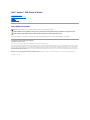 1
1
-
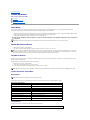 2
2
-
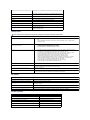 3
3
-
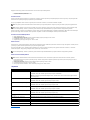 4
4
-
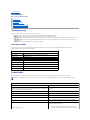 5
5
-
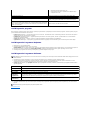 6
6
-
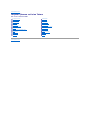 7
7
-
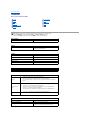 8
8
-
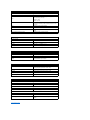 9
9
-
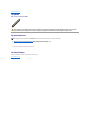 10
10
-
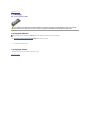 11
11
-
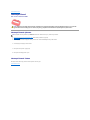 12
12
-
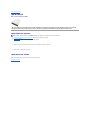 13
13
-
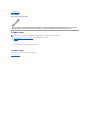 14
14
-
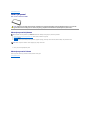 15
15
-
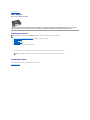 16
16
-
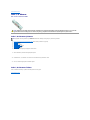 17
17
-
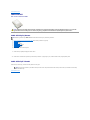 18
18
-
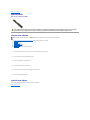 19
19
-
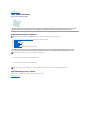 20
20
-
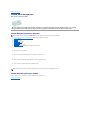 21
21
-
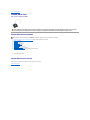 22
22
-
 23
23
-
 24
24
-
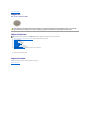 25
25
-
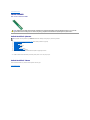 26
26
-
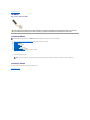 27
27
-
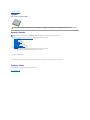 28
28
-
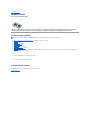 29
29
-
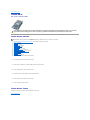 30
30
-
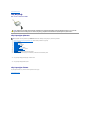 31
31
-
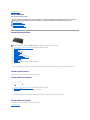 32
32
-
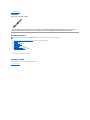 33
33
-
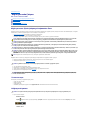 34
34
-
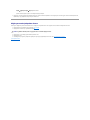 35
35
İlgili makaleler
-
Dell Vostro 320 Hızlı başlangıç Kılavuzu
-
Dell Vostro 230 Kullanım kılavuzu
-
Dell Vostro 230s Kullanım kılavuzu
-
Dell Vostro 430 Kullanım kılavuzu
-
Dell OptiPlex 780 Kullanım kılavuzu
-
Dell OptiPlex 780 Kullanım kılavuzu
-
Dell OptiPlex 780 Kullanım kılavuzu
-
Dell OptiPlex 980 Kullanım kılavuzu
-
Dell OptiPlex 980 Kullanım kılavuzu
-
Dell OptiPlex 980 Kullanım kılavuzu